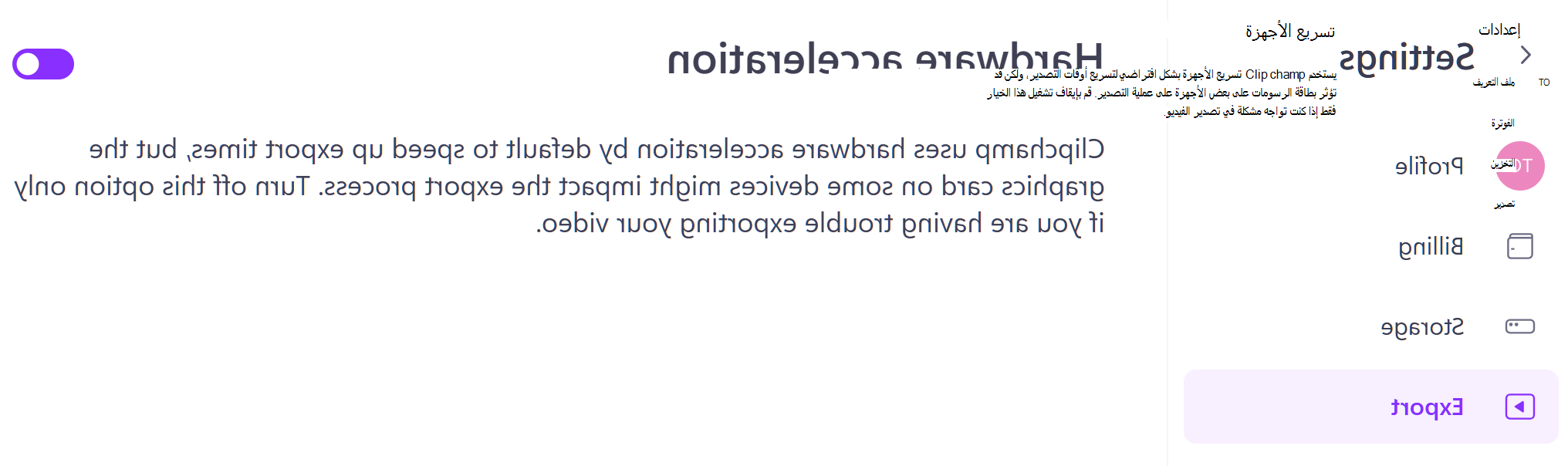فيما يلي بعض الاقتراحات حول ما يجب القيام به إذا لم يتم تصدير الفيديو أو تصديره ببطء شديد في Clipchamp.
ملاحظة: يمكنك تجربة هذه الاقتراحات في Clipchamp للحسابات الشخصية (الإصدار الذي تقوم بالوصول إليه باستخدام حساب Microsoft شخصي أو عائلي) وفي Clipchamp لحسابات العمل أو المؤسسة التعليمية (الإصدار الذي تصل إليه باستخدام حساب Microsoft الذي تم إصداره لك من قبل مؤسستك أو مؤسستك التعليمية). لاحظ أنه في إصدار العمل/المؤسسة التعليمية Clipchamp، قد لا تتوفر لك بعض إعدادات المستعرض التي تشير إليها المقالة إذا قام مسؤول مؤسستك بتعطيل الوصول إليها.
اقتراحات لحل مشكلات تصدير الفيديو
1) إذا كنت تستخدم تطبيق سطح المكتب Clipchamp لنظام التشغيل Windows، فقم بإعادة تشغيله. إذا لم يساعد ذلك، فحاول الوصول إلى Clipchamp في نافذة متصفح Chrome أو Edge (الإصدار الشخصي من Clipchamp عبر app.clipchamp.com، وإصدار العمل من Clipchamp عبر حساب OneDrive/SharePoint الخاص بالعمل في microsoft365.com/launch/clipchamp).
2) إذا كنت تستخدم Clipchamp في المستعرض، فتجنب التصفح في علامات تبويب أو نوافذ أخرى أثناء تشغيل عملية التصدير - إذا انتقلت إلى نافذة أو علامة تبويب مختلفة، فيمكن لمستعرضك إلغاء تحديد أولويات المعالجة للصفحات المفتوحة الأخرى، وقد يعمل التصدير ببطء أو يتوقف. بالإضافة
-
تأكد من تحديث Chrome أو Edge إلى أحدث إصدار.
-
قم بإلغاء تحديد ذاكرة التخزين المؤقت للمستعرض في Chrome أو في Edge. في قائمة "مسح بيانات الاستعراض"، اختر كل الوقتوالصور والملفات المخزنة مؤقتا. قبل مسح ذاكرة التخزين المؤقت، تأكد من أنه لا يزال لديك ملفات الوسائط الأصلية (ملفات الفيديو والصوت والصورة التي أضفتها إلى مشروعك) حيث قد تحتاج إلى إعادة ربط الملفات عند إعادة فتح مشروع التحرير.
-
أعد تشغيل المستعرض.
-
أغلق علامات تبويب المستعرض أو النوافذ الأخرى لتحرير الذاكرة.
-
تجنب استخدام Clipchamp في وضع التصفح المتخفي للمستعرض (إذا فتحت نافذة التصفح المتخفي وكنت تصل إلى Clipchamp فيه، فأنت تعمل في وضع التصفح المتخفي).
-
حاول تعطيل بعض ملحقات المستعرض أو كلها مؤقتا.
3) إغلاق التطبيقات الأخرى على جهاز الكمبيوتر الخاص بك.
4) [الإصدار الشخصي فقط] إيقاف تشغيل تسريع الأجهزة في إعدادات Clipchamp في الإعدادات > التصدير.
يستخدم Clipchamp تسريع الأجهزة بشكل افتراضي لتسريع أوقات التصدير، ولكن قد تؤثر بطاقة الرسومات على بعض الأجهزة على عملية التصدير. أوقف تشغيل هذا الخيار إذا كنت تواجه مشكلة في تصدير الفيديو.
5) تحقق من وجود تحديث لبرنامج تشغيل بطاقة الرسومات على الكمبيوتر.
-
إذا كنت تستخدم جهاز Mac، فتحقق من أن برنامج نظام Mac محدث.
-
إذا كنت تستخدم Chromebook، فتحقق من تحديث نظام تشغيل Chrome.
-
إذا كنت تستخدم جهاز كمبيوتر، فيمكنك التحقق من تحديثات برنامج التشغيل وتنزيلها من موقع الشركة المصنعة لبطاقة الرسومات، مثل Intel أو NVIDIA أو AMD.
6) تحقق من وجود تحديثات لنظام التشغيل الخاص بك وتثبيتها إذا كان هناك بعض المتاحة.
7) إذا كنت تستخدم إصدارا قديما من Windows، فقم بترقية الكمبيوتر إلى Windows 11 إذا كان مدعوما على جهازك.
إذا لم تساعدك أي من هذه الاقتراحات وكنت تستخدم Clipchamp في Chrome
قام فريق Chrome بتعطيل بعض برامج تشغيل بطاقات الرسومات حيث يمكنهم جعل Chrome غير مستقر أو حتى يؤدي إلى تعطل، لذلك لا نوصي عموما بإجراء تغيير على هذا الإعداد. ومع ذلك، إذا كنت تشعر بالراحة في المحاولة، يمكنك الانتقال إلى chrome://flags/#ignore-gpu-blocklist في علامة تبويب مستعرض جديدة وتمكين هذه العلامة، والتي ستسمح باستخدام جميع برامج تشغيل الرسومات (GPU). يجب أن تدرك أن هذا قد يؤدي إلى أن يصبح Chrome غير مستقر. يمكنك تعطيل العلامة مرة أخرى إذا لاحظت أي مشكلات.
أسباب أخرى لفشل التصدير والحلول الممكنة
الأسباب الأكثر شيوعا التي لا يزال بإمكان الفيديو أن يفشل في تصديرها هي:
-
إنها طويلة جدا (أكثر من 10 دقائق) والكثير جدا للكمبيوتر الذي تستخدمه لتتمكن من التعامل مع المعالجة،
-
ملف إدخال واحد أو أكثر تالف.
إذا كان لديك حق الوصول إلى كمبيوتر مختلف مع وحدة المعالجة المركزية وبطاقة رسومات مختلفة والمزيد من الذاكرة المتوفرة، يمكنك محاولة فتح مشروعك وتصديره عليه بدلا من ذلك. ملاحظة: للقيام بذلك، يجب إحضار ملفات الإدخال معك، يرجى الاطلاع على العمل على فيديو على كمبيوتر آخر.
يمكنك أيضا محاولة ضغط أي ملفات فيديو كبيرة تستخدمها في المشروع ثم إضافة ملفات MP4 المضغوطة الناتجة بدلا من ذلك.
خيار آخر يمكنك تجربته هو تحويل ملفات فيديو الإدخال في أدوات مثل Handbrake ثم استخدام إصدارات MP4 الجديدة الناتجة في Clipchamp.
بدلا من ذلك، يمكنك محاولة تقسيم مقطع فيديو أطول إلى عدة مقاطع فيديو أقصر ومعرفة ما إذا كان ذلك يمكنك من التصدير. يمكنك القيام بذلك عن طريق إنشاء نسخ من المشروع المزعج على الصفحة الرئيسية Clipchamp، والذهاب إلى كل إصدار من الإصدارات المنسخة، وإزالة مقاطع مختلفة، وتجربة عملية التصدير لكل جزء يبقى.
على سبيل المثال، قم بإنشاء نسخة لثلث الفيديو الأصلي ونسخة أخرى للثالث التالي ونسخة للثالث الأخير. إذا كان تصدير أحد هذه المقاطع لا يزال يفشل، يمكن أن يشير هذا إلى وجود مشكلة في ملف وسائط معين في هذا القسم من المشروع. قد يساعد تحويل ملف الوسائط الذي قد يسبب المشكلة في مثل هذه الحالة.
اقتراحات إضافية لمزيد من التفكير من الناحية الفنية
تتضمن القائمة التالية الخطوات التي يمكنك تجربتها إذا كنت مرتاحا لمحاولة استكشاف الأخطاء وإصلاحها أكثر تفصيلا وتعرفت على الجوانب التقنية لكيفية عمل المستعرضات والكمبيوتر.
جرب هذه الخطوات فقط إذا كنت تستخدم Clipchamp في المستعرض، إذا لم تساعدك أي من خطوات استكشاف الأخطاء وإصلاحها في أقسام أخرى من المقالة وإذا كنت على دراية ببعض تعقيدات متصفحات الويب الأكثر تقنية.
-
إصلاح Edge [1][2][3]
-
انتقل إلى الإعدادات/التطبيق و"تعديل" تثبيت Edge
-
سيعيد الإصلاح تحميل Edge وإعادة تثبيته
-
-
تحديث برامج تشغيل الشبكة (المحول)
-
تعطيل تطبيقات الحماية من الفيروسات التابعة لجهة خارجية مؤقتا (ولكن مع الحفاظ على تشغيل تطبيق الحماية من الفيروسات لنظام التشغيل الخاص بك)
-
يوصى به فقط كحل مؤقت أو لأغراض استكشاف الأخطاء وإصلاحها، للتحقق مما إذا كان قد تم حظر أجزاء من Clipchamp بواسطة برنامج مكافحة الفيروسات تابع لجهة خارجية ربما تكون قد قمت بتثبيتها
-
-
إرجاع أي تجاوز ل CPU مطبق
-
إعادة تعيين جميع علامات Chrome/Edge [2]
-
في شريط التنقل (URL)، أدخل chrome://flags أو edge://flags
-
انقر فوق إعادة تعيين الكل
-
-
إيقاف تشغيل تسريع الأجهزة [3]
-
في شريط التنقل (URL)، أدخل chrome://settings/system أو edge://settings/system/systemSubPage#GraphicsAcceleration
-
تبديل تسريع استخدام الرسومات عند توفر مفتاح التبديل
-
إعادة تشغيل المستعرض
-
جرب تصدير الفيديو في Clipchamp
-
لاحظ أن إجراء هذا التغيير في إعدادات المستعرض يمكن أن يؤدي إلى سلوك غير مقصود على مواقع الويب الأخرى. إذا لاحظت أيا من هذه، قم بتبديل مفتاح تسريع الرسومات مرة أخرى
-
-
إعادة تعيين كافة الإعدادات في المستعرض [1][2]
-
في شريط التنقل (URL)، أدخل chrome://settings أو edge://settings
-
انقر فوق إعادة تعيين الإعدادات في الشريط الجانبي
-
انقر فوق إعادة تعيين الإعدادات إلى قيمها الافتراضية
-
-
تعطيل كافة الملحقات
-
في شريط التنقل (URL)، أدخل chrome://extensions/ أو edge://extensions/
-
إلغاء تحديد كافة الملحقات
-
[1] قد يؤدي إلى الحاجة إلى إعادة مصادقة أي جلسات حالية على Clipchamp ومواقع الويب الأخرى التي قد يتم تسجيل الدخول إليها [2] قد يؤدي إلى تغييرات في سلوك المستعرض اعتمادا على العلامات التجريبية التي تم تشغيلها [3] قد يؤدي إلى تغيير في أداء المستعرض
الاتصال بدعم Clipchamp
إذا لم تساعدك أي من الاقتراحات المذكورة أعلاه وإذا كنت لا تمانع في مشاركة ملفات الإدخال الخاصة بك مع فريق الدعم لدينا، يمكننا تحليل مشروع يفشل في التصدير لمحاولة تحديد المشكلة وإصلاحها. إذا كنت ترغب في القيام بذلك، فاتصل بفريق الدعم لدينا.
ملاحظة: إذا كنت تستخدم Clipchamp لحسابات العمل، فهناك خيارات دعم مختلفة متوفرة لك مقارنة بالخيارات المتوفرة عند استخدام Clipchamp للحسابات الشخصية. لا يتوفر الاتصال بفريق الدعم مباشرة ومشاركة ملفات الوسائط إلا في الإصدار الشخصي Clipchamp.